
 ko
ko  English
English  Español
Español  中國人
中國人  Tiếng Việt
Tiếng Việt  Deutsch
Deutsch  Українська
Українська  Português
Português  Français
Français  भारतीय
भारतीय  Türkçe
Türkçe  Italiano
Italiano  Gaeilge
Gaeilge  اردو
اردو  Indonesia
Indonesia  Polski
Polski Shadowrocket 은 프록시 서버를 효과적으로 관리하도록 설계된 iOS 및 Android 기기에서 사용할 수 있는 다목적 앱입니다. 이 앱을 사용하면 프록시 서버를 통해 인터넷 트래픽을 라우팅하여 지리적 제한을 우회하고 온라인 개인정보 보호를 강화할 수 있습니다. Shadowrocket은 구글 플레이 스토어에서 직접 다운로드할 수 있습니다.
Shadowrocket의 주요 기능:
무료 프록시는 종종 작동하지 않을 수 있다는 점에 유의하세요. 안정적인 서비스를 이용하려면 평판이 좋은 제공업체의 사설 프록시 서버를 선택하는 것이 좋습니다.
Shadowrocket의 독특한 특징은 기기의 특정 앱에 프록시 설정을 선택적으로 적용할 수 있다는 점입니다. 이는 설정 메뉴에서 구성할 수 있으며, 사용자는 모든 애플리케이션에 대해 프록시 서비스를 활성화하거나 개별적으로 선택하여 특정 요구와 선호도에 맞게 프록시 사용을 조정할 수 있습니다.
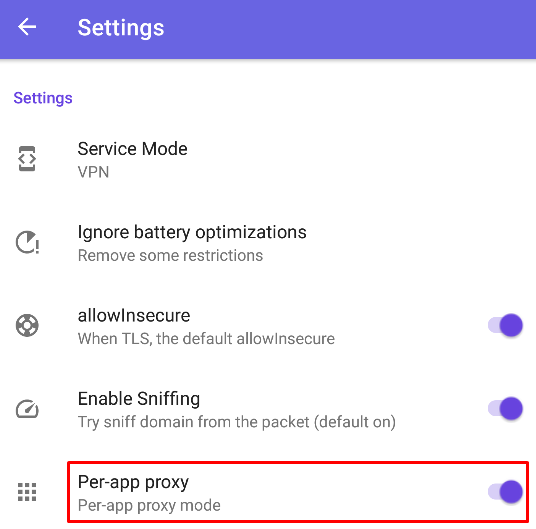
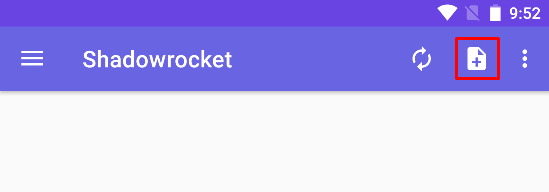
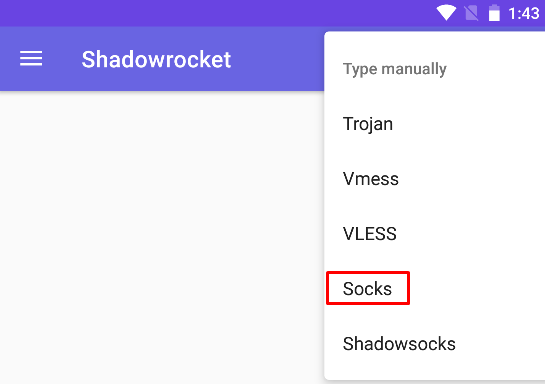
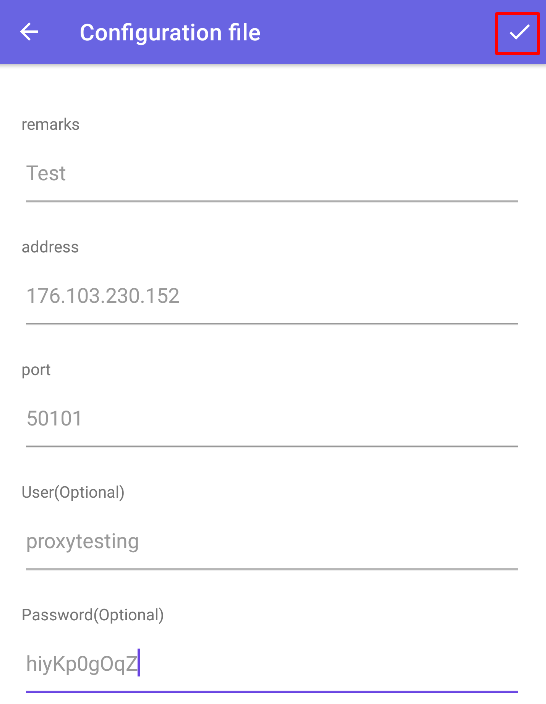
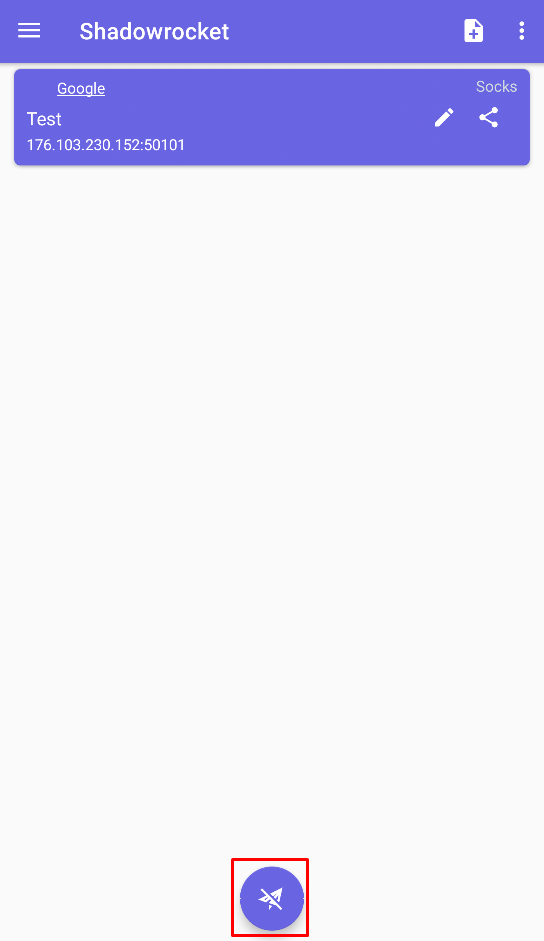
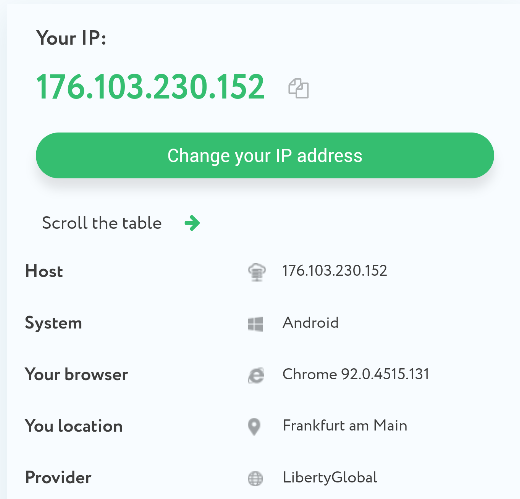
또한 이 애플리케이션을 사용하면 프록시 서버를 그룹으로 구성하여 식별 및 전환을 간소화할 수 있습니다:
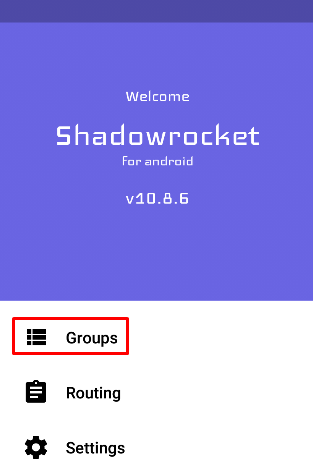
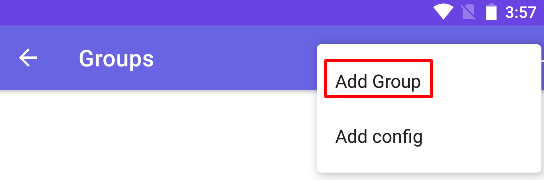
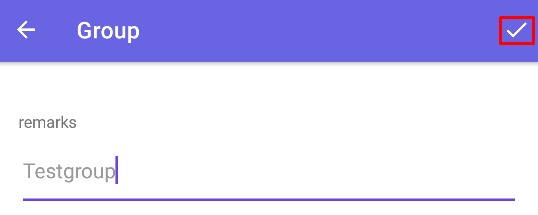
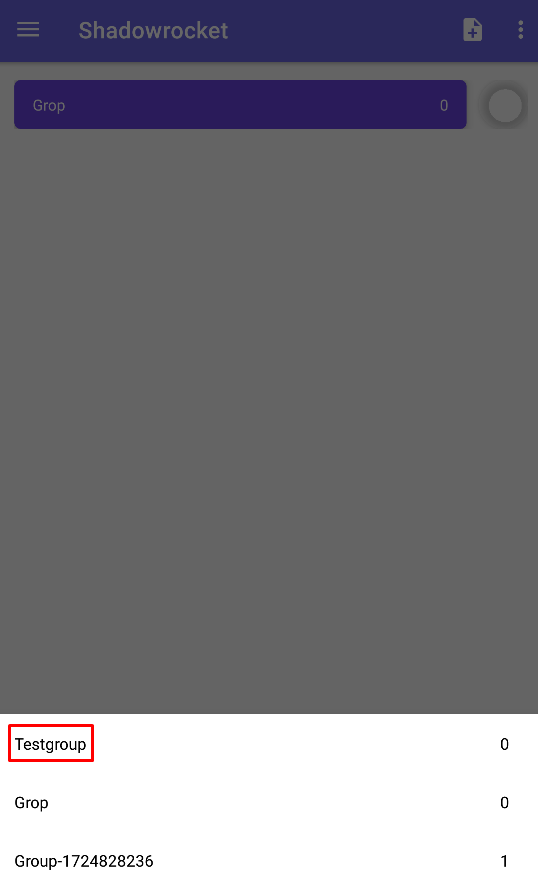
이 기능은 게임 플랫폼, 소셜 네트워크 및 기타 온라인 리소스에서 여러 개의 계정을 관리할 때 특히 유용합니다. 또한 비공개 프록시 서버를 사용하면 사용자에게 완전히 익명의 비공개 인터넷 연결을 제공하여 온라인 활동의 보안과 기밀성을 보장함으로써 이 설정을 더욱 강화할 수 있습니다.
댓글: 0